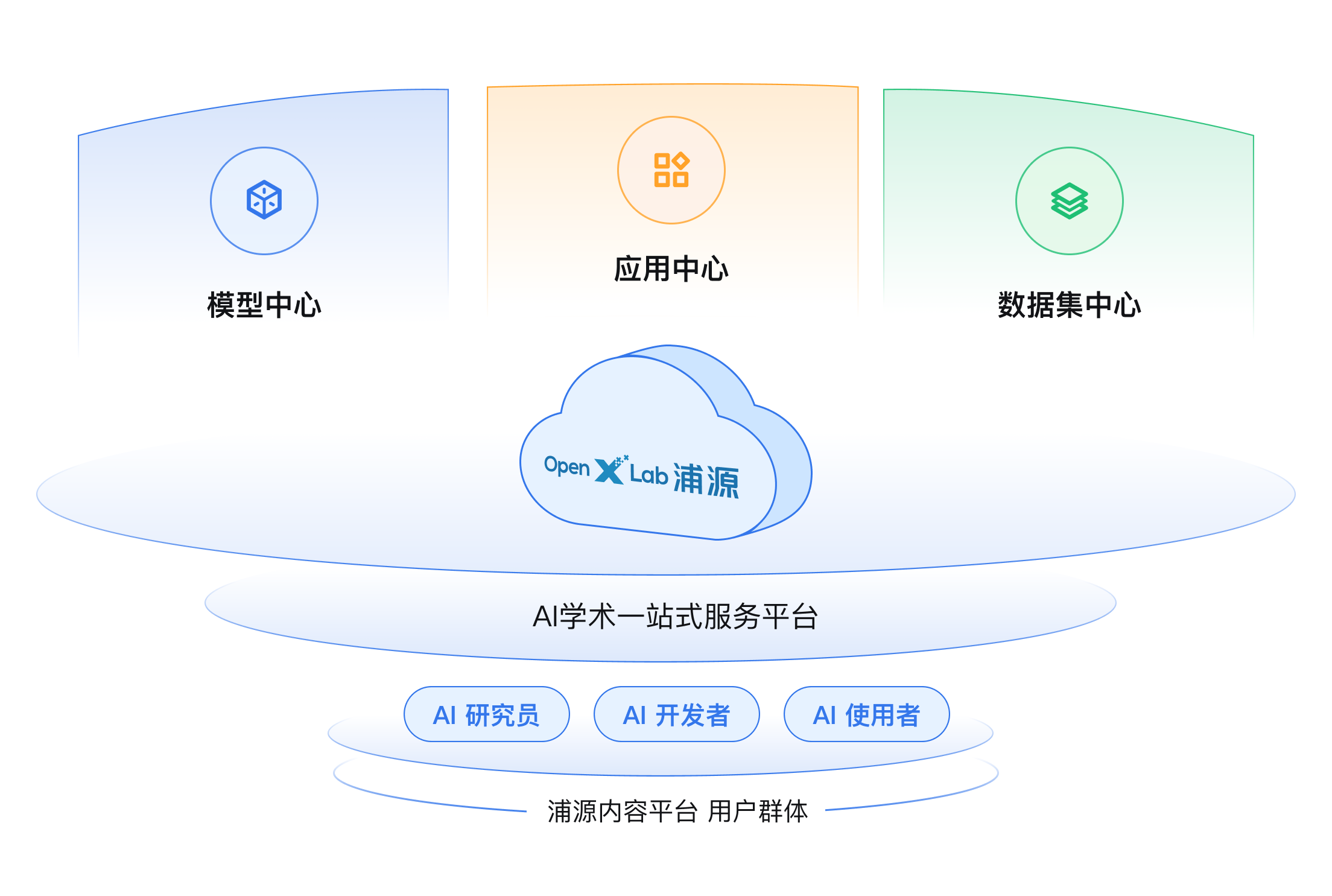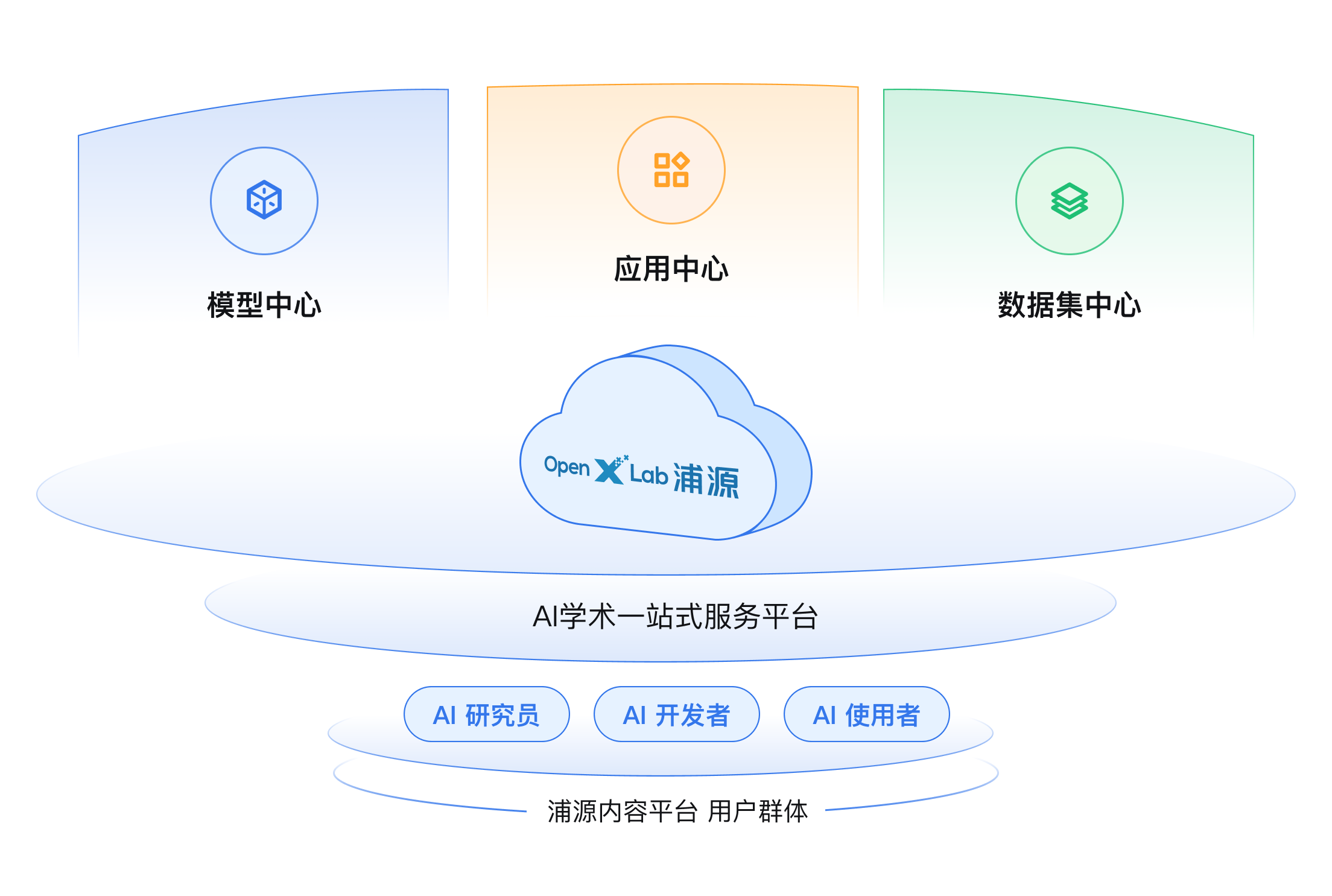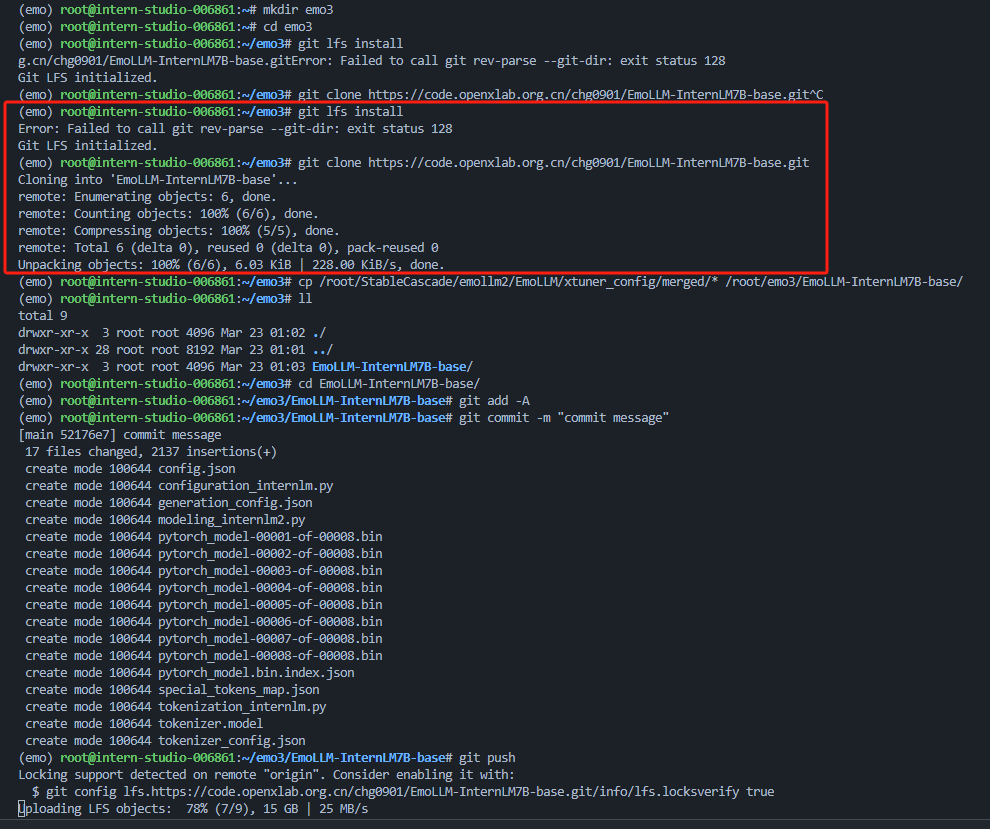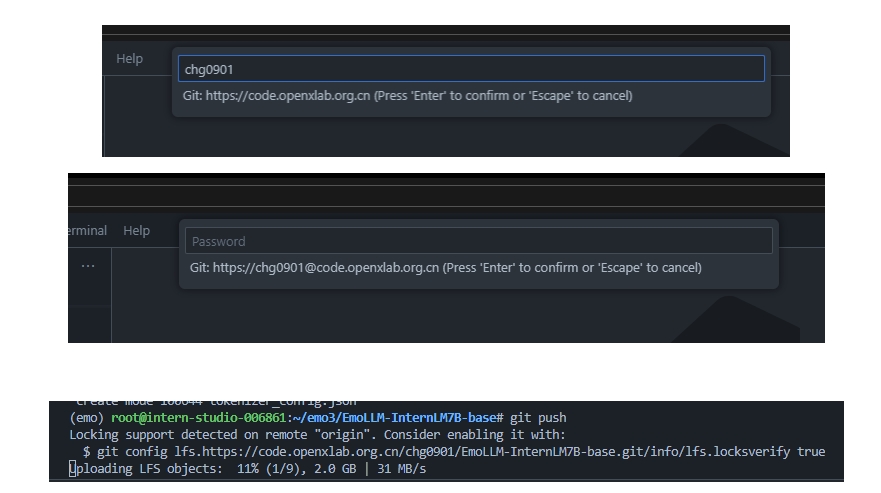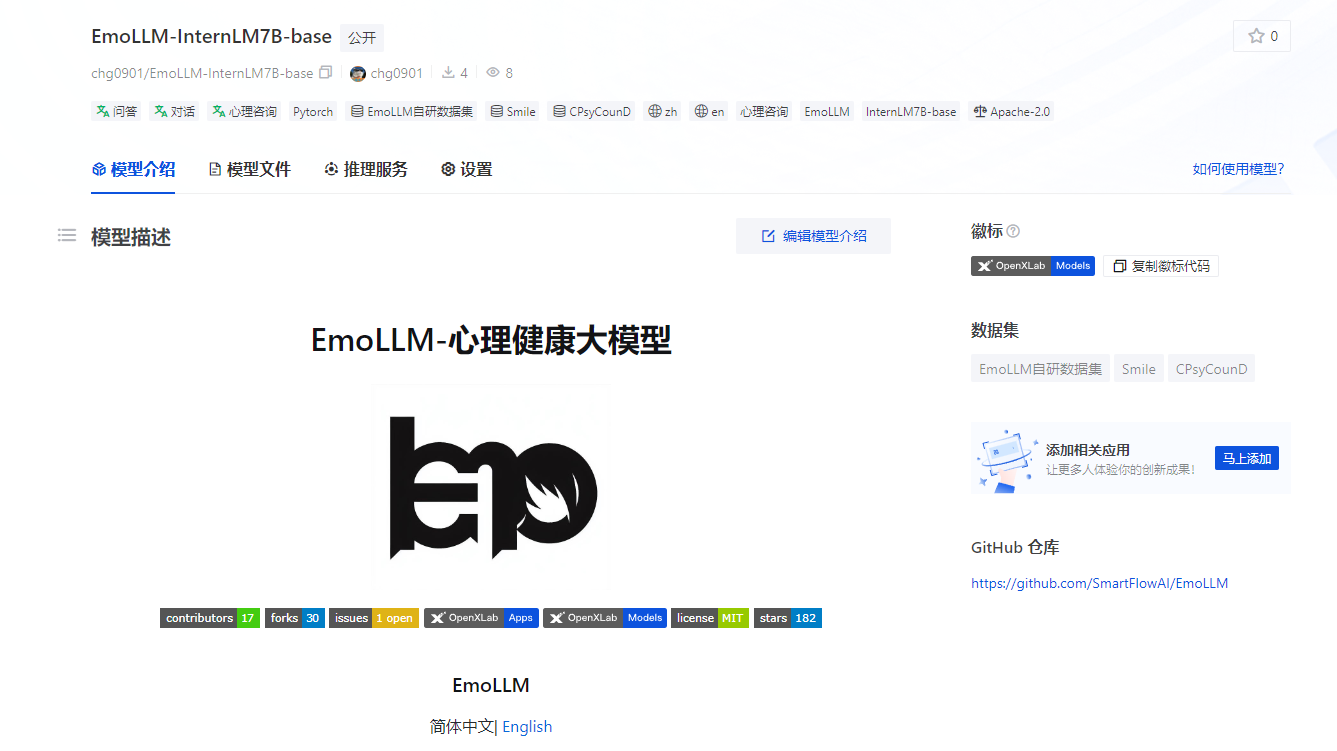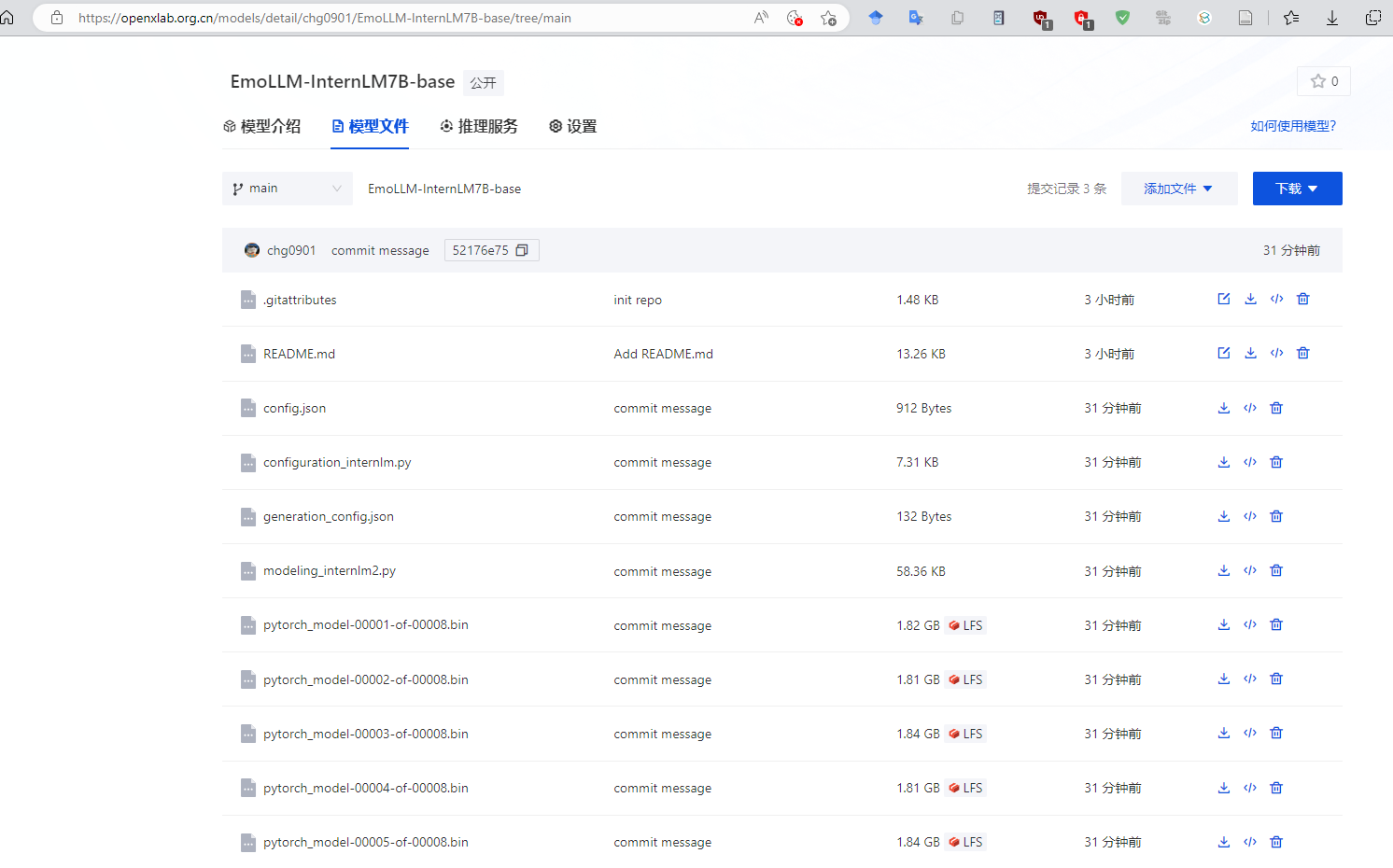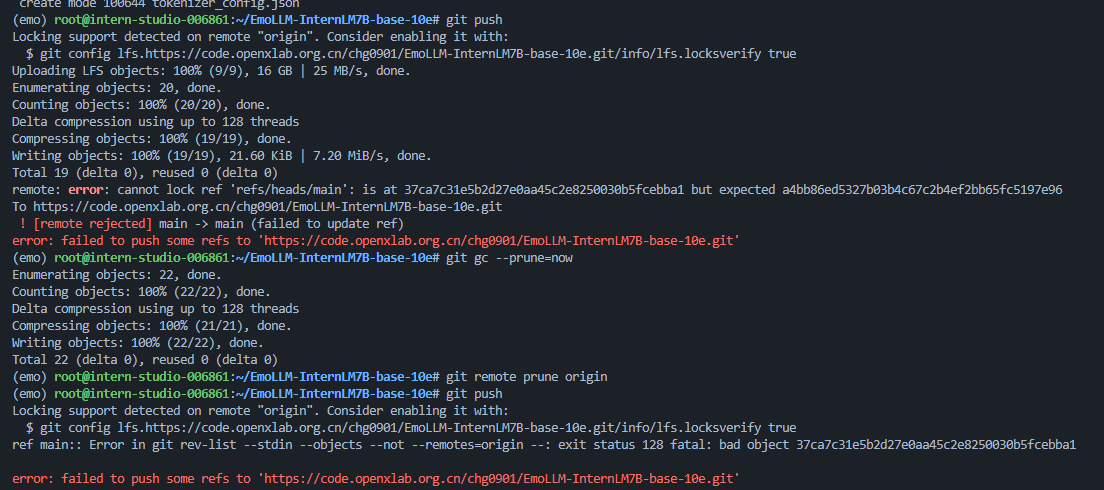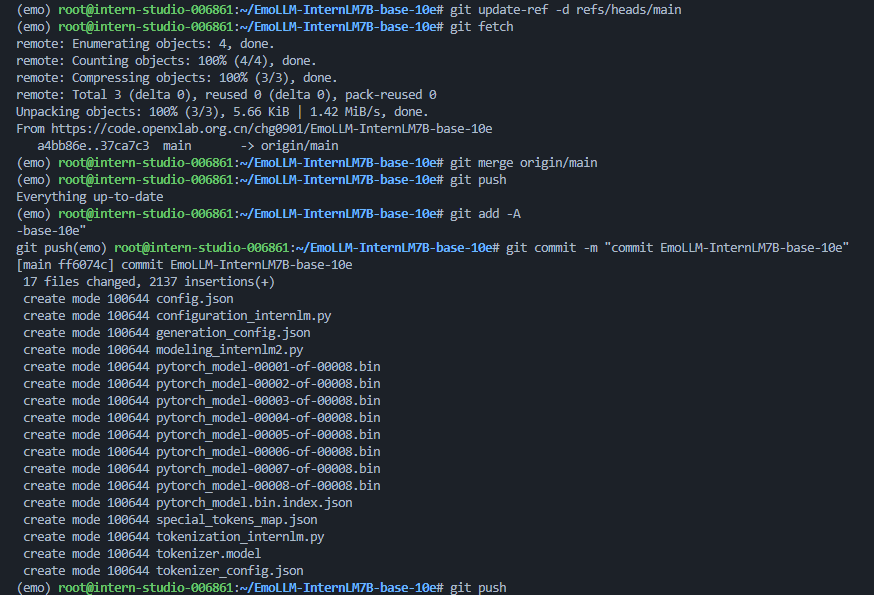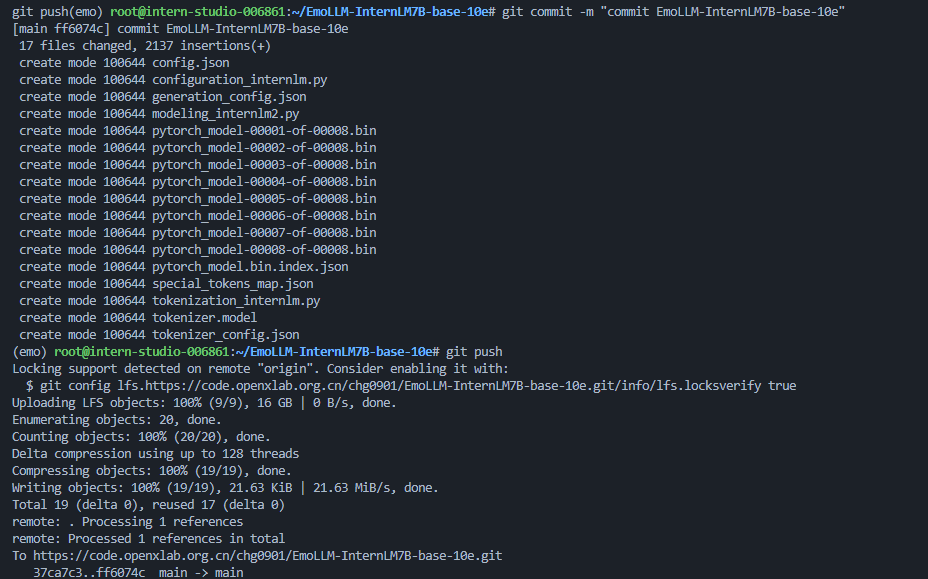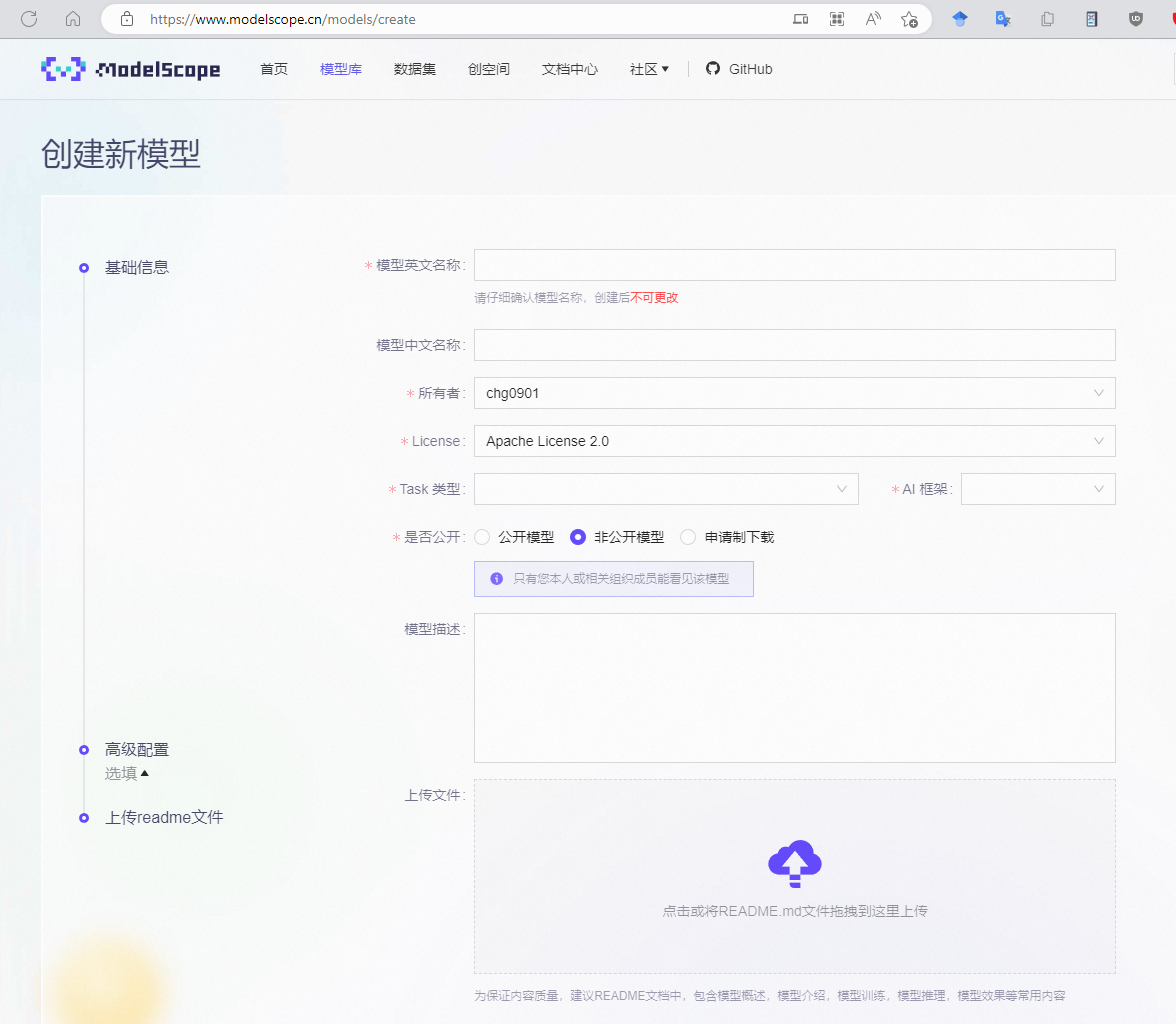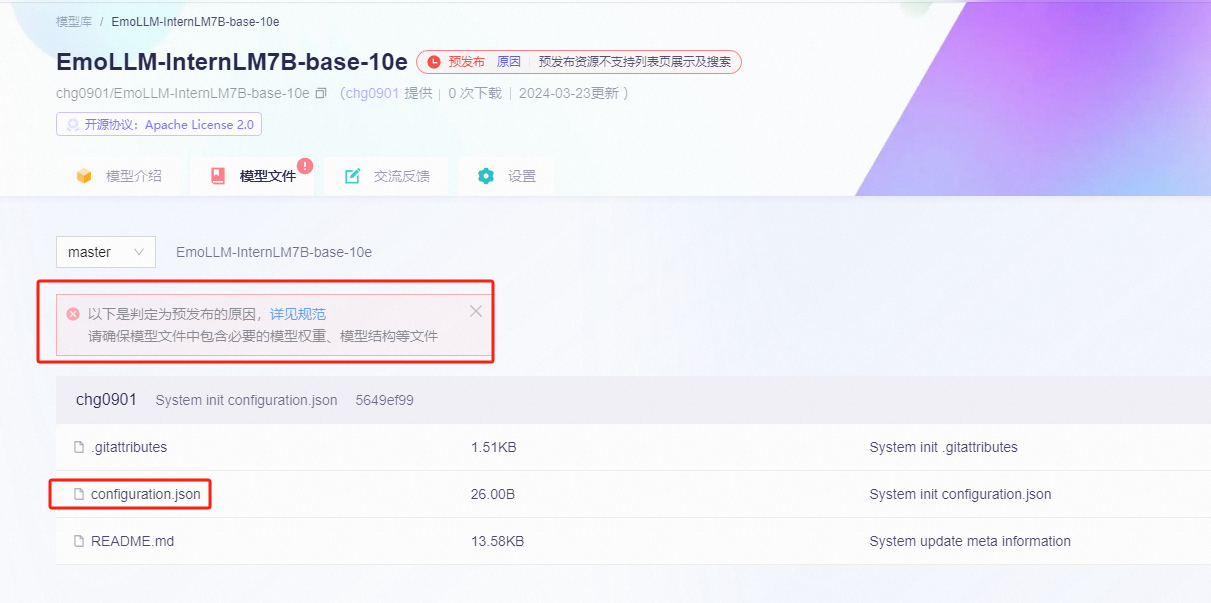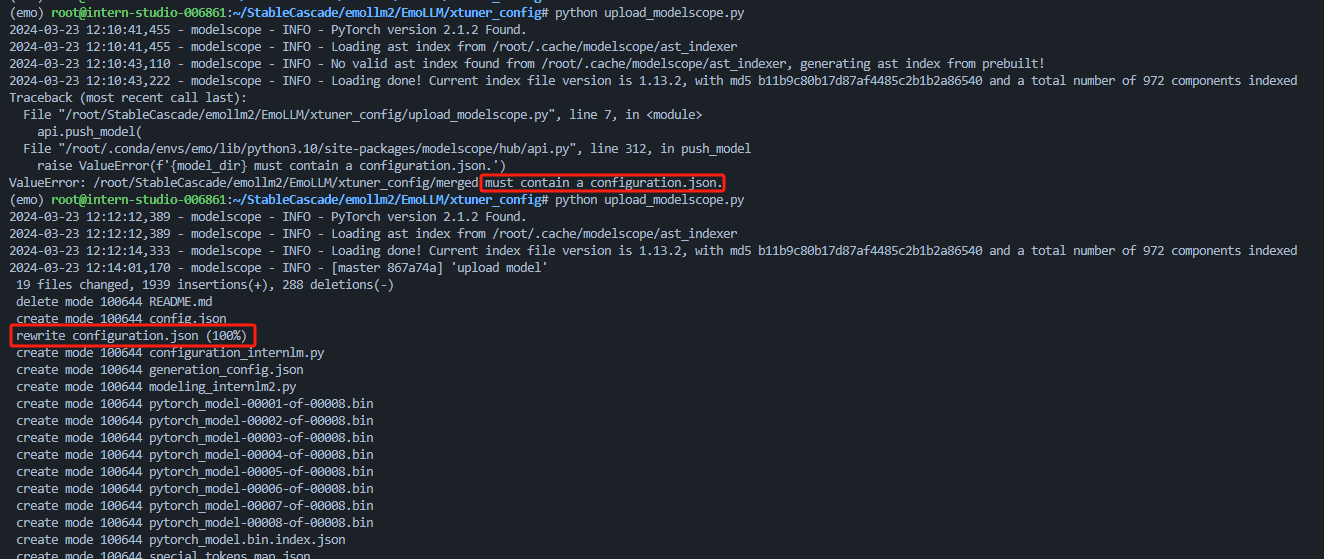# 模型上传指南
## OpenXLab浦源平台
### OpenXLab平台介绍
OpenXLab浦源 内容平台 是面向 AI 研究员和开发者提供 AI 领域的一站式服务平台,包含数据集中心、模型中心和应用中心。内容平台为 AI 研究员和开发者提供了所需的模型训练物料,同时也为他们提供了模型推理应用的托管服务。此外,内容平台致力于打造一个 AI 数据集、模型与应用的交流社区,为 AI 研究者提供一个分享和交流的平台。通过内容平台,AI 研究者可以更好地展示自己的模型能力,并激发创造力,助力 AI 生态的可持续发展。
更多介绍请查看[OpenXLab浦源平台介绍](https://openxlab.org.cn/docs/intro.html)
## 模型创建流程
### 要点强调
- 浦源-模型中心提供目前支持通过Git命令进行文件上传
- 使用该方法进行文件上传前,请您确认已安装Git
- 由于上传需要进行权限校验,这里我们推荐使用VSCode远程ssh连接InternLM AI Studio, 获取XLab秘钥
### 创建具体步骤
- 步骤1:点击“创建模型”按钮
- 步骤2:填写仓库相关信息
- **步骤3:上传模型相关文件**
更多详情和操作步骤请查看, 请参考[**模型创建流程 **(步骤1和2)](https://openxlab.org.cn/docs/models/%E6%A8%A1%E5%9E%8B%E5%88%9B%E5%BB%BA%E6%B5%81%E7%A8%8B.html)和[**上传模型**(步骤3)](https://openxlab.org.cn/docs/models/%E4%B8%8A%E4%BC%A0%E6%A8%A1%E5%9E%8B.html), 这里我们将给出所用到的基本步骤和需要注意的操作要点.
## 上传模型
### 上传具体步骤
- **步骤1:安装git lfs**
- **步骤2:配置git和lfs**
- **步骤3:配置OpenXLab秘钥**
- 步骤4:在本地的文件夹内调整文件
- 步骤5:上传本地文件夹中的模型文件到OpenXLab
- 步骤6:上传后查看和添加README.md
这里展示最顺利的截图, 不包含下面的`安装git lfs`
### 1. 安装git lfs
```bash
curl -s https://packagecloud.io/install/repositories/github/git-lfs/script.deb.sh
apt install git-lfs
```
### 2. 配置git和lfs
```bash
git lfs install # 这个很关键
git clone https://code.openxlab.org.cn//chg0901/EmoLLM-InternLM7B-base.git # 要上传的模型链接, 由步骤1和2创建
```
### 3. 配置OpenXLab秘钥
- 详情请参考[**密钥管理**](https://openxlab.org.cn/security?tab=git), 获取您的 Git Access Token
- 点击 “**添加令牌**” 按钮
- 由于后续需要进行文件上传,所以请您在新建token时,选择 **“可写” 权限**
- **注意:**最好是**重新创建**一个**新的令牌**,*旧的令牌*可能会导致***上传权限失败***
### 4. 在本地的文件夹内调整文件(文件夹名同仓库同名)和配置Git信息
将merge后的模型文件复制到git clone后的文件夹中
```bash
cd ./merge # merge目录下为合并后的模型
cp ./* /root/EmoLLM-InternLM7B-base/ # 复制模型到clone后的文件夹
# 配置Git信息
git config --global user.email "your email"
git config --global user.name "your OpenXLab id" # OpenXLab id
git config --global user.password "your new key" # 新的OpenXLab秘钥
```
### 5. 上传本地文件夹中的模型文件到OpenXLab
```bash
git add -A
git commit -m "commit EmoLLM-InternLM7B-base"
git push
```
push的时候, 需要填写username和password三次,
### 6. 上传后查看和添加README.md
上传完模型, 还可以复制之前上传的`README.md`文件到自己的仓库中.
处理完之后, 就可以看到自己的模型Repo了.
### 可能遇到的问题
可以查看下面的截图, 查看bug和解决方法以及所用的bash命令.
出现这个问题的原因是因为上传不成功或者上传被打断.
bash命令如下:
```bash
git add -A
git commit -m "commit EmoLLM-InternLM7B-base"
git push # 出现error
# solution1
git gc --prune=now
git remote prune origin
git push
# solution2 (可能solution1无效)
git update-ref -d refs/heads/main
git fetch
git merge origin/main
# error 解决, 重新上传
git push
git commit -m "commit EmoLLM-InternLM7B-base"
git push
```
## ModelScope
### ModelScope平台介绍
ModelScope旨在打造下一代开源的模型即服务共享平台,为泛AI开发者提供灵活、易用、低成本的一站式模型服务产品,让模型应用更简单!
我们希望在汇集行业领先的预训练模型,减少开发者的重复研发成本,提供更加绿色环保、开源开放的AI开发环境和模型服务,助力绿色“数字经济”事业的建设。
ModelScope平台将以开源的方式提供多类优质模型,开发者可在平台上免费体验与下载使用。
### 模型创建
ModelScope平台内的模型创建和OpenXLab, 这里不再赘述, 可以点击[ModelScope模型创建链接地址](https://modelscope.cn/models/create)自行填写.
### 使用Python SDK上传模型
可以使用modelscope modelhub来将已经训练好的模型上传到ModelScope平台,
ModelScope的上传比OpenXLab简单不少, 在ModelScope社区网页创建对应模型之后,只需要**配置访问令牌(请从ModelScope`个人中心->访问令牌获取`)**, 然后将本地模型目录通过push_model接口进行上传即可.
需要注意的是, **ModelScope要求上传的模型目录含有`configuration.json`文件**, 我们训练的merge模型目录只有`config.json`, 因此可以复制这个文件然后修改文件名即可.
```python
from modelscope.hub.api import HubApi
YOUR_ACCESS_TOKEN = '请从ModelScope个人中心->访问令牌获取'
api = HubApi()
api.login(YOUR_ACCESS_TOKEN)
api.push_model(
model_id="yourname/your_model_id",
model_dir="my_model_dir" # 本地模型目录,要求目录中必须包含configuration.json
)
```